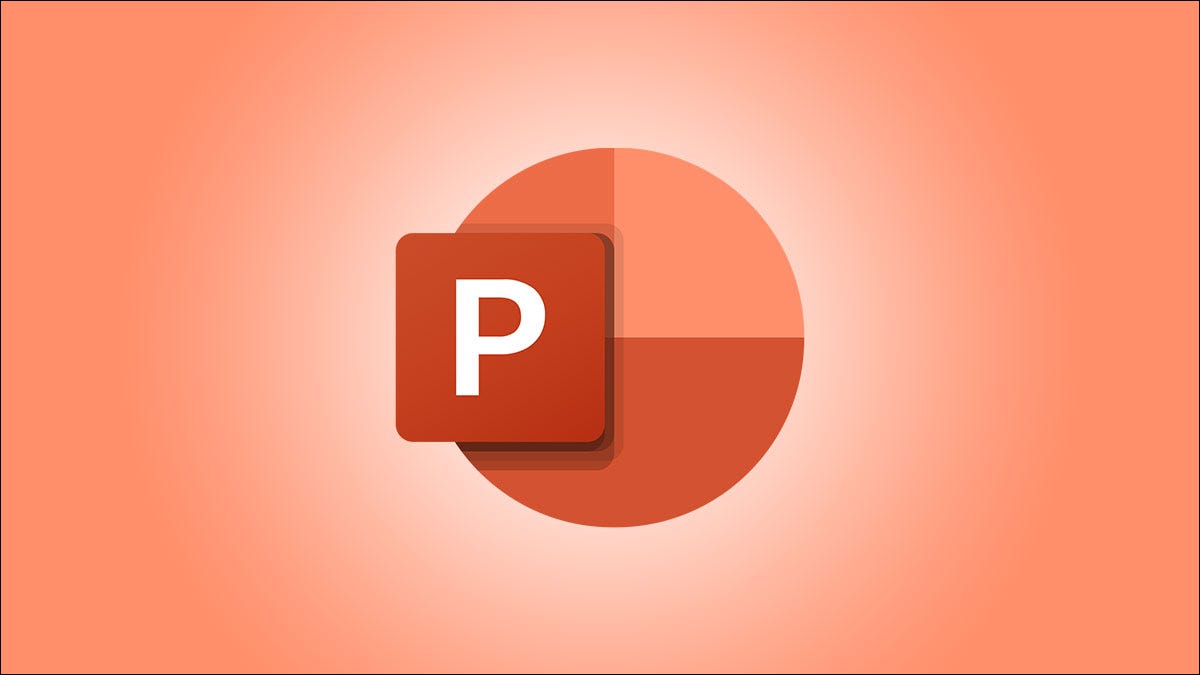
Una imagen atractiva o una marca de agua de la empresa pueden ser un buen fondo para su presentación. Pero si desea eliminar ese fondo y usar el suyo propio o ninguno, tiene dos formas de hacerlo en Microsoft PowerPoint.
El fondo correcto es un elemento importante de su presentación de diapositivas. Quiere algo que mejore su presentación sin distraer la atención del contenido. Lamentablemente, es posible que haya obtenido una plantilla creada por otra persona que incluye un fondo que no desea, como una imagen o una marca de agua. Aquí se explica cómo eliminarlo.
Quitar un fondo usando la pestaña Diseño
Una forma de eliminar el fondo de su presentación de PowerPoint es usar la pestaña Diseño. Puede usar esta opción para cambiar diapositivas individuales o todas.
Abra su presentación y seleccione la diapositiva que desea cambiar. Si planea cambiarlos todos, puede seleccionar cualquier diapositiva.
Vaya a la pestaña Diseño y haga clic en «Formato de fondo» en la sección Personalizar de la cinta.
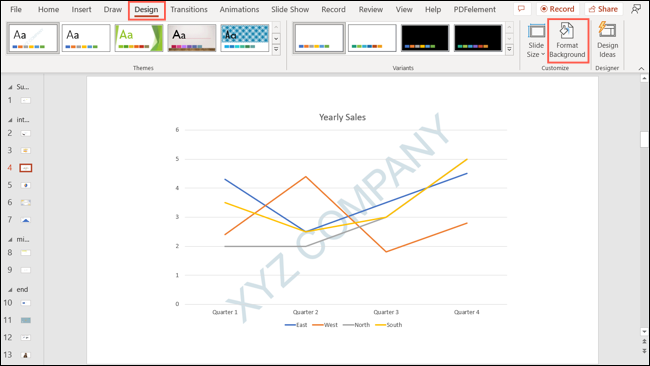
Cuando se abra la barra lateral Formato de fondo, seleccione la pestaña Relleno.
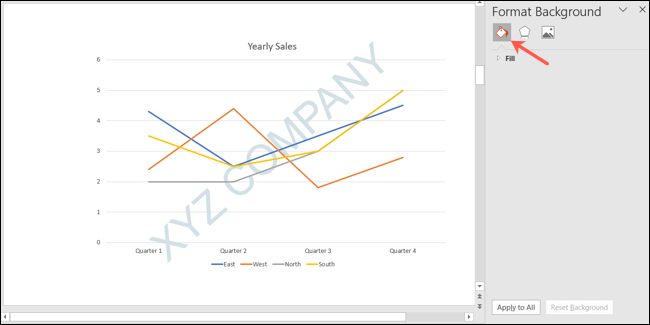
Expanda la sección Relleno y marque la opción Relleno sólido. También puede elegir una opción diferente si desea usar un degradado o un patrón de relleno.
Elija el color para el fondo usando el cuadro desplegable a la derecha de Color. Opcionalmente, puede ajustar el control deslizante Transparencia.
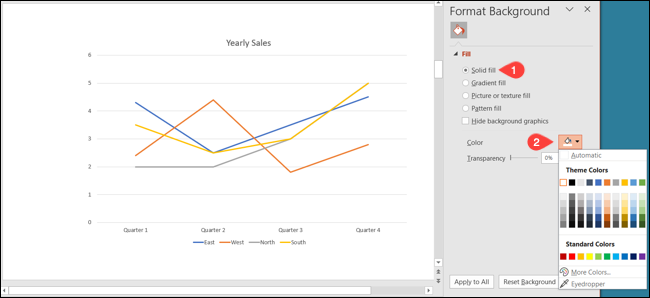
Si desea cambiar todas las diapositivas al nuevo fondo, haga clic en «Aplicar a todo» en la parte inferior de la barra lateral.
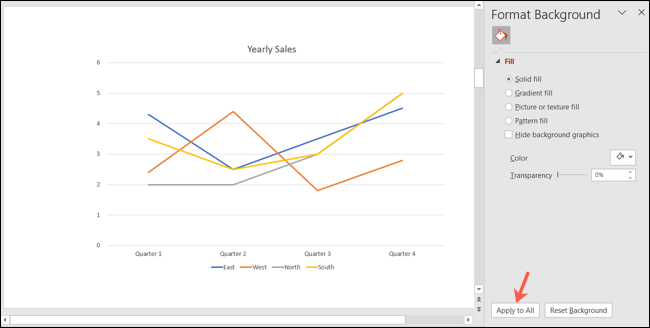
Eliminar un fondo cambiando el maestro
Otra forma de eliminar el fondo de la imagen es cambiando la diapositiva maestra. Esto reemplaza el fondo de todas las diapositivas de la presentación de una sola vez.
Abre tu presentación y ve a la pestaña Ver. Haga clic en «Patrón de diapositivas» en la sección Vistas maestras de la cinta.

Entonces estará en la pestaña Patrón de diapositivas automáticamente. Seleccione la diapositiva maestra en el lado izquierdo que tiene el número 1.
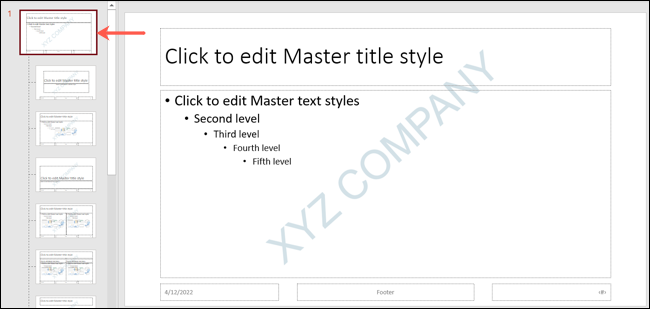
Haga clic en la flecha desplegable Estilos de fondo en la sección Fondo de la cinta. Elija uno de los estilos para reemplazar la imagen o el fondo de la marca de agua. Puede pasar el cursor sobre cada opción para ver una vista previa en su diapositiva. Haga clic en el que desee.

También puede seleccionar «Formatear fondo» en la lista para abrir la barra lateral y elegir el estilo de fondo o un color diferente desde allí.
Verá que todas las diapositivas a la izquierda debajo de la diapositiva maestra se actualizan al nuevo fondo.
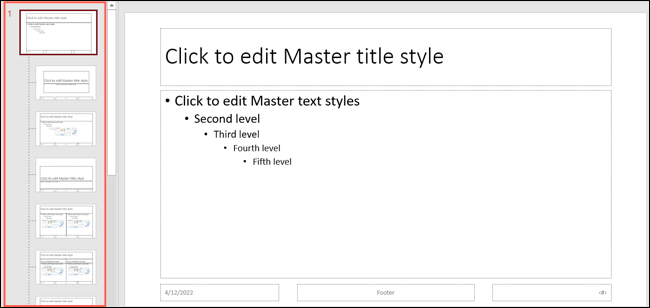
Si tiene más de un patrón en su presentación que contiene la imagen de fondo, puede hacer lo mismo con las diapositivas maestras adicionales. Haga clic en «Cerrar vista maestra» cuando termine.

Un fondo agradable sin duda puede mejorar una presentación. Pero si termina con una imagen o marca de agua que no desea , puede cambiarla fácilmente.
Para obtener más información, consulte cómo crear una plantilla personalizada en PowerPoint .


